إصلاح الجهاز الذي فيه خطأ لا يمكن الوصول إليه عند نسخ الصور من iPhone إلى الكمبيوتر
كتب بواسطة Sulaiman Aziz |
على الرغم من أنه من السهل للغاية نقل الصور من iPhone إلى حاسوبك. في بعض الأحيان قد تتلقى رسائل خطأ كما لو كان الجهاز لا يمكن الوصول إليه. و إذا كنت تتلقى أيًا من هذه الرسائل فلا تحاول استنتاج اي شيء بل بدلاً من ذلك جرب هذه الطرق الخمس لإصلاح الخلل:
الجزء 1: 6 طرق لإصلاح - خطأ الجهاز لا يمكن الوصول إليه
الطريقة 1: تعطيل تحويل الصورة
تتمثل إحدى أفضل الخصائص جهاز iPhone في أنه عندما تبدأ في نقل ملفات الميديا المتعددة إلى الكمبيوتر فسوف يقوم أولاً بتحويل الملف إلى شكل متوافق مع الكمبيوتر. و لا عجب أن هذه الخاصية رائعة و لكنها في بعض الأحيان تتسبب في إعاقة نقل الملفات من جهاز إلى آخر.
قد يستغرق جهازك iPhone بعض الوقت لإكمال عملية التحويل و في اثناء ذلك سيعرض الكمبيوتر رسالة مفادها أن الجهاز لا يمكن الوصول إليه. و إذا كنت تواجه مثل هذه المشكلة فقط عطل عملية التحويل.
الخطوة 1:
للقيام بذلك اذهب إلى قائمة الإعدادات على iPhone و عطل تحويل الشكل ضمن تطبيق الصور.
الخطوة 2:
عند تعطيله وصل جهازك iPhone مرة أخرى و ابدأ عملية النقل.
الطريقة 2: شغل مستكشف أخطاء الأجهزة و مصلحها
يحتوي الكمبيوتر الذي يعمل بنظام Windows على خاصية مضمنة يمكنها اكتشاف مشكلة الأجهزة في حاسوبك . إذا لم تتمكن من اكتشاف جهازك iPhone فستحتاج إلى تشغيل التشخيص.
الجهاز قادر على تحديد المشكلة الحالية و سنعرض لك النتيجة في نافذة سريعة. و لإكمال استكشاف الأخطاء و إصلاحها تلقائيًا اتبع الخطوات المذكورة في الأسفل:
- في البداية سيكون عليك التشغيل على الكمبيوتر و اضعط على زر Windows + r
- عند تشغيل المشغلات اكتب msdt.exe -id DeviceDiagnostic.
- بعد أن تتلقى نافذة الإصلاح إضغط على القائمة المتقدمة. و من هناك يمكنك تطبيق الإصلاح التلقائي.
- اضغط على زر التالي و انتظر حتى تكتمل عملية الإصلاح.
- إذا كان هناك أي مشكلة متعلقة بالأجهزة فإن النظام قد يطالب بها.
في حالة عدم قدرة النظام على تحديد المشكلة تابع الخطوات المذكورة في الأسفل:
الطريقة 3: جرب وصلة و منفذ USB مختلفين
واحدة من المشاكل الشائعة التي تسبب هذا الخطأ هي وجود منفذ وصلة USB معطل. و للتأكد من أن هذا ليس السبب الجذري ، جرب منفذًا مختلفًا للنقل وإذا لم ينجح ذلك يمكنك النقل باستخدام وصلة مختلف تمامًا. و آمل أن يعمل ذلك و إلا يمكنك المتابعة إلى الطرق التالية.
الطريقة 4: حدث برنامج تشغيل USB
في بعض الأحيان لا تكون برامج تشغيل USB الخاصة بالكمبيوتر محدثة و هذا يتسبب في إعاقة أثناء نقل الملفات من أي جهاز. و في حالة تلقيك رسالة خطأ لا يمكن الوصول إليها فقد حان الوقت لتحديث برامج تشغيل USB. و للقيام بذلك يمكنك:
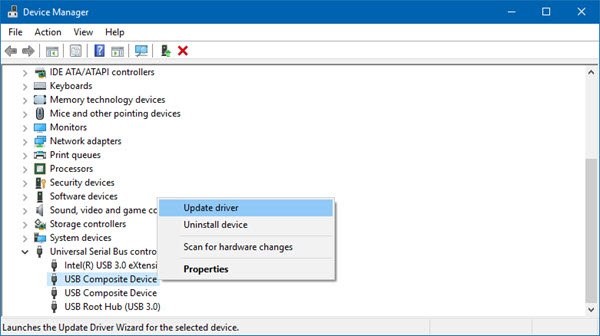
- اختر مدير الجهاز من خلال الضغط على قائمة Windows في حاسوبك . و عند الضغط عليه ستنتقل إلى القائمة الرئيسية و التي ستحتوي على المتحكم بمنفذ النقل المسلسل العالمي .
- وسع قسم منفذ النقل المسلسل العالمي و اضغط على محور جذر USB.
- بعد الضغط بزر الماوس الأيمن و ستتلقى خيارًا لتحديث برنامج التشغيل. و اضغط عليها و أنت على ما يرام.
- سيُطلب منك السؤال تحديث برنامج التشغيل تلقائيًا أو تصفح حاسوبي بحثًا عن برنامج التشغيل ثم اختر الطول بين الاثنين.
- كرر الآن العملية لكل برنامج تشغيل محور جذر USB
الطريقة 5: حدث iTunes على حاسوبك
سبب آخر لعدم إمكانية الوصول إلى جهازك هو أنه ربما لم يتم تحديث برنامج تشغيل Apple iPhone لفترة من الوقت. و للقيام بذلك:
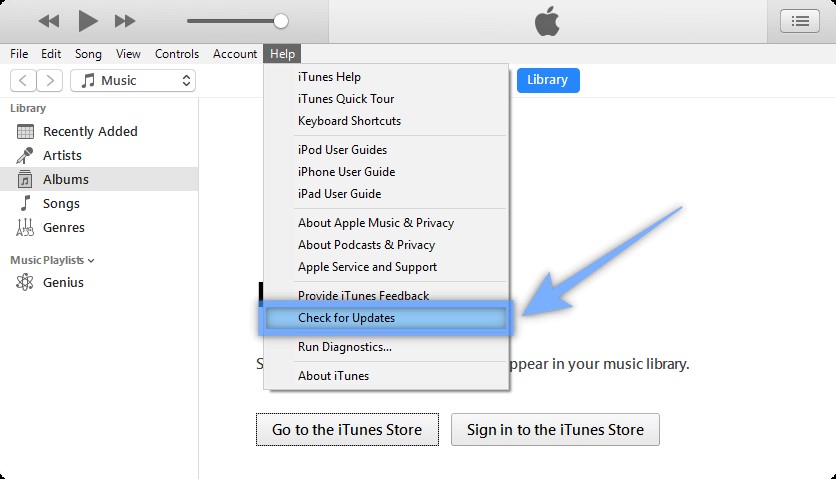
- اضغط على مدير الجهاز و اذهب إلى الأجهزة المحمولة
- وسعه و ستجد خيار Apple iPhone. فاضغط بزر الماوس الأيمن عليه و حدث خيار برنامج التشغيل.
- مرة أخرى يجب عليك الضغط على خيار البحث تلقائيًا عن برنامج التشغيل المحدث. و إذا كان هناك إصدار محدث فسيقوم Windows بتحديثه تلقائيًا.
- حاول نقل الملف مرة أخرى و معرفة ما إذا كان يمكن الوصول إلى الجهاز
الطريقة 6: تحديث iOS و Windows
أخيرًا يمكنك محاولة تحديث جهازك iPhone للتخلص من أي خطأ حدث بسبب البرامج غير المحدثة.
- حدث البرنامج من خلال تصفح خيارات الإعداد و من هناك اضغط على القائمة العامة.
- اضغط بعد ذلك على خيار تحديث البرنامج
- دع التحديث يكتمل ثم ابدأ في نقل الملفات مرة أخرى.
الجزء 2: نقل الصور من iPhone إلى الكمبيوتر بسهولة باستخدام MobileTrans
إذا كنت تواجه مشكلات باستمرار في نقل البيانات فربما تحتاج إلى التحديث إلى برنامج نقل أفضل. و أحد هذه البرامج التي تبسط الطريقة التي ننقل بها البيانات هو MobileTrans. ذ يتيح لك التطبيق نقل البيانات و استعادتها و نسخها احتياطيًا من جهاز إلى آخر.
يدعم البرنامج أكثر من 6000 جهاز بما في ذلك برامج iOS و Android و Windows و Mac. و لذا دعنا نرى كيف يمكنك نقل ملفك من جهاز إلى آخر باستخدام Mobile Trans.
الخطوة 1: وصل هاتفك بالكمبيوتر
لتوصيل iPhone بالكمبيوتر أولاً وصل iPhone بحاسوبك. و عند توصيل الهاتف اضغط على خيار "نقل الملفات". و من هناك اضغط تصدير إلى الكمبيوتر .

الخطوة 2: اختر الصورة التي تريد نقلها
عند الانتهاء من الأول ستظهر نافذة تعرض كل أنواع البيانات التي يمكن نقلها من جهاز إلى آخر. فمن بين الخيارات العديدة اختر الملف الذي تريد نقله.

الخطوة 3: أكمل التحويل
بعد تحديد الملفات اضغط على زر التصدير و ستبدأ عملية النقل. و لا تفصل الجهاز حتى تكتمل عملية التصدير.

هذا كل ما في الأمر فهي بضع خطوات فقط و سيتم نقل البيانات أينما تريد. و عند اكتمال التصدير يمكنك استيراد الملفات متى و أينما تريد.
يتيح البرنامج نقل بياناتك إلى عدد من الأجهزة دون الخوف من فقدانها.
اتجاهات جديدة
أهم الأخبار
جميع الفئات


MobileTrans - WhatsApp Transfer


Sulaiman Aziz
معكم Sulaiman Aziz مسؤول تسويق المحتوى العربي لموقع MobileTrans. وهو برنامج رائع لنقل البيانات بين الأجهزة المختلفة. فنحن لدينا فريق بحث وتطوير يضم أكثر من ألف شخص. مما يجعلنا نضمن تزويدكم بأفضل الخدمات والبرامج.